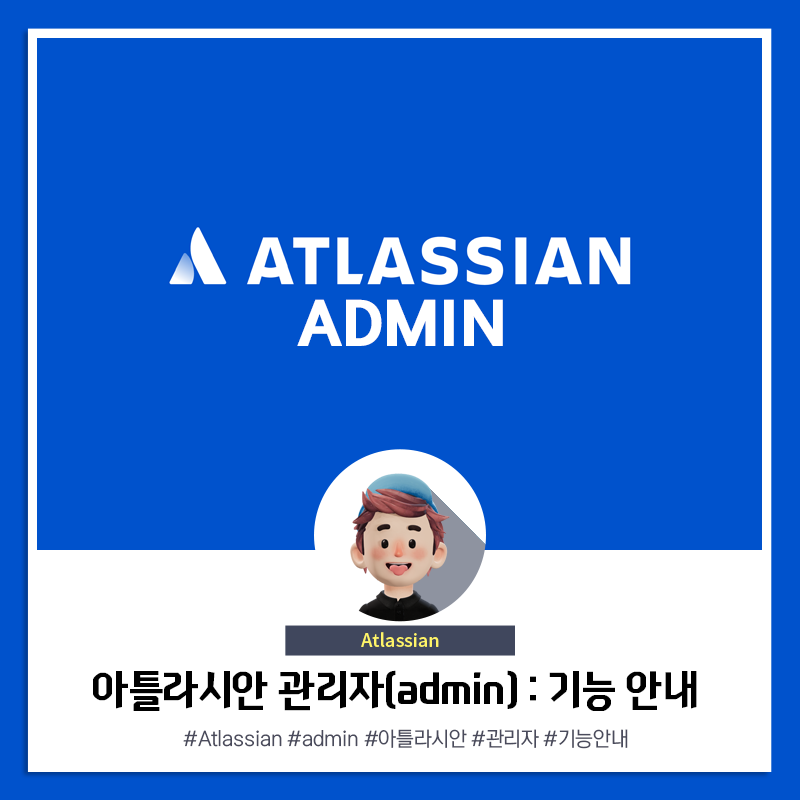
아틀라시안 관리자(Atlassian admin)
기능 및 관리자 가이드(admin guide) 1편

들어가기에 앞서
지난 포스팅 지라(JIRA) 사용 팁 : 인터페이스 언어(영어) 변경에서 지라 소프트웨어(JIRA software)의 사용자 인터페이스 언어 변경방법에 대해 학습하였습니다. 이번 포스팅에서는 아틀라시안(Atlassian) 소프트웨어 관리자(admin) 기능에 대해 전반적으로 알아보고 다음 포스팅에서 각 기능에 대해 심층적으로 알아보는 시간을 가져보겠습니다.


아틀라시안 관리자(Atlassian admin)
먼저 아틀라시안 관리자 페이지로 이동하기 위해서는 두 가지의 방법이 있습니다. 먼저 왼쪽 상단 전체 메뉴에서 관리자(administration) 메뉴를 선택해서 이동하는 방법과 우측 상단의 설정 모양의 아이콘을 선택한 뒤 스크롤을 내려서 아틀라시안 관리자(Atlassian admin) 메뉴의 사용자 관리(User managment)페이지로 이동하는 방법입니다.

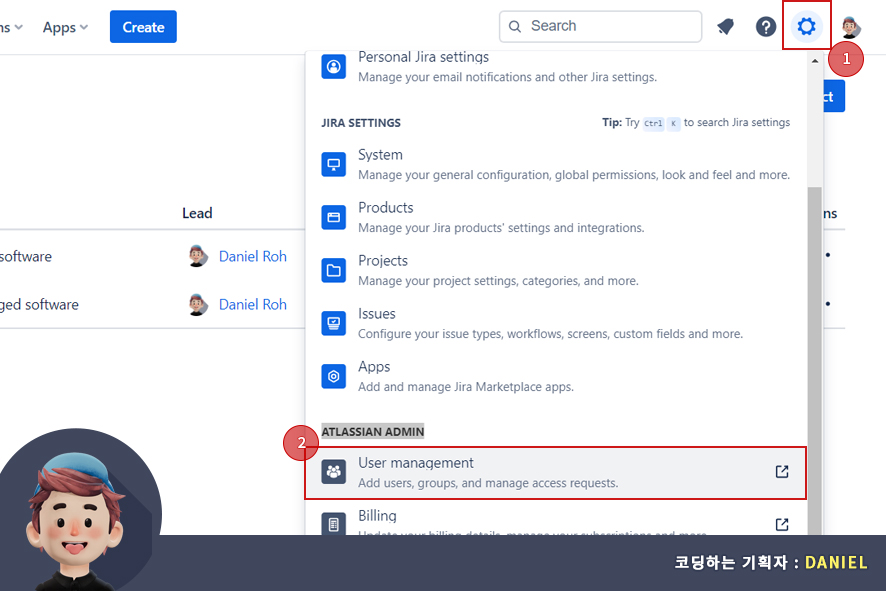
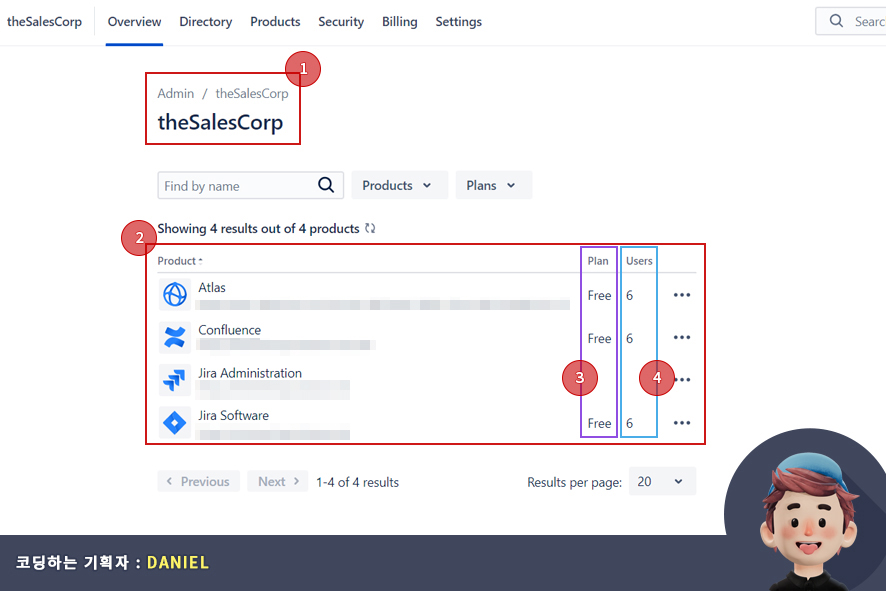
개요(Overview)
아틀라시안 관리자 메뉴로 이동하면 가장 먼저 보이는 항목은 바로 개요(Overview)화면 입니다. 개요(Overview) 화면에서는 아틀라시안(Atlassian)을 사용중인 조직 이름(organization name)과 제품(products), 플랜(plan), 사용자(user) 정보를 볼 수 있습니다.
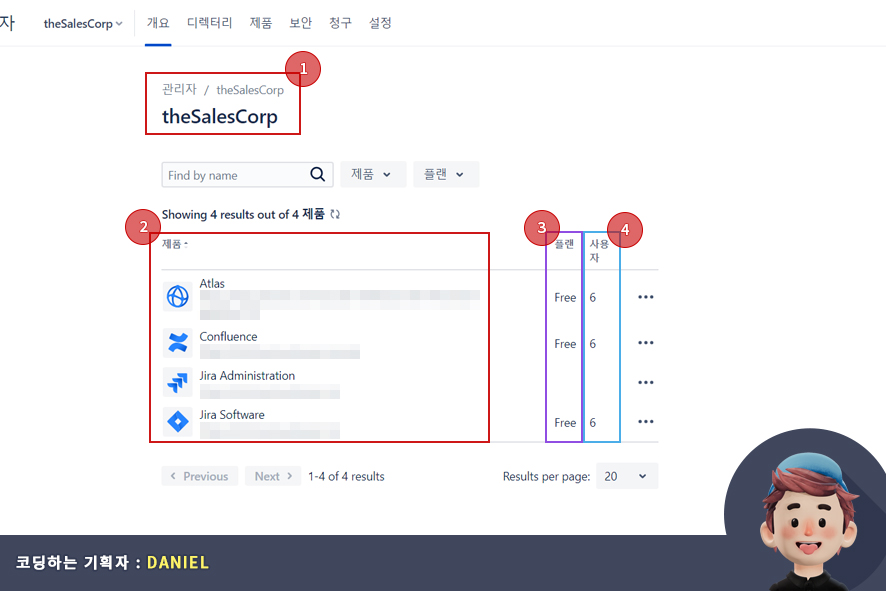
- 조직(회사) 이름
- 설정(setting)에서 변경 가능
- 사용중인 아틀라시안 제품
- 아틀라시안 제품 플랜
- 아틀라시안 제품을 사용중인 사용자
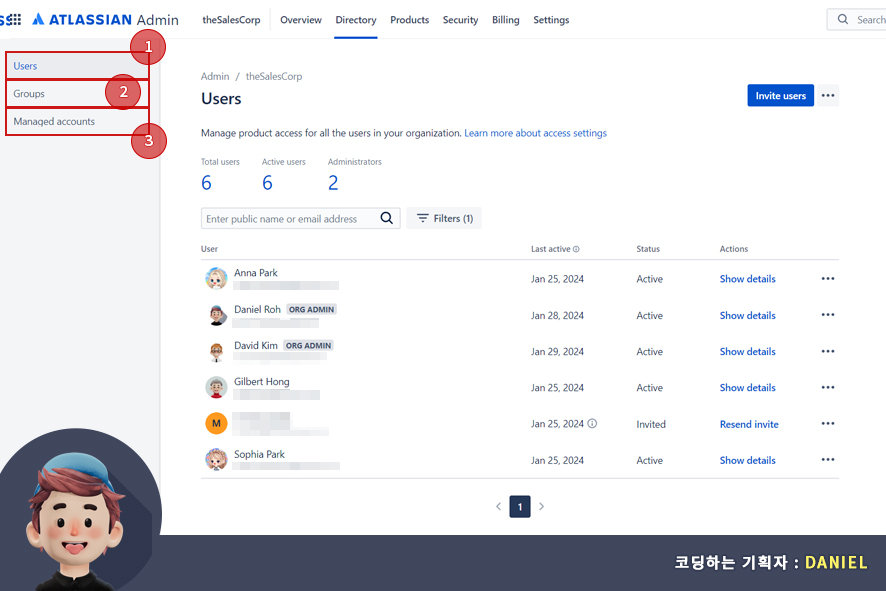
디렉토리(Directory)
디렉토리에는 사용자(Users), 그룹(Groups), 관리되는 계정(Managed accounts)의 하위 메뉴가 존재하며, 각 메뉴에 대한 설명은 아래와 같습니다.
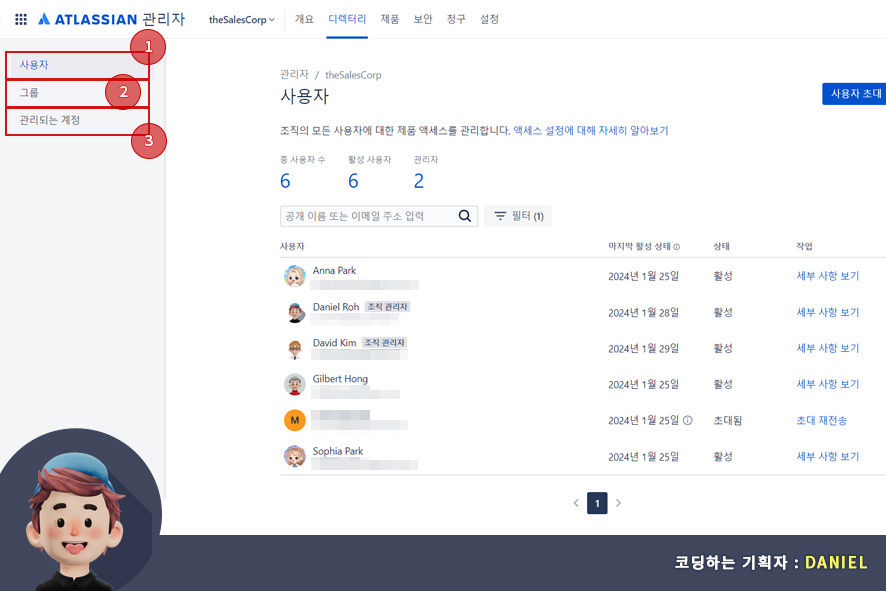
- 사용자(Users)
아틀라시안 프로그램을 사용하는 총 사용자, 활성화 된 사용자, 조직 관리자를 표시합니다. - 그룹(Groups)
아틀라시안 프로그램을 사용하는 프로그램의 그룹(권한)을 표시합니다. - 관리되는 계정(Managed accounts)
회사 도메인을 사용하여 이메일 주소를 만들고, 보안을 강화 할 수 있습니다.

제품(Products)
아틀라시안 관리자(Atlassian admin) > 제품(Products) 화면에서는 사용 중인 아틀라시안 소프트웨어의 상세 정보와, 사용자 액세스 설정(User access settings), 제품(Product) URL, 릴리스 관리(RELEASE MANAGEMENT), 사이트 및 제품(SITES AND PRODUCTS)의 하위 메뉴로 구성되어잇습니다.
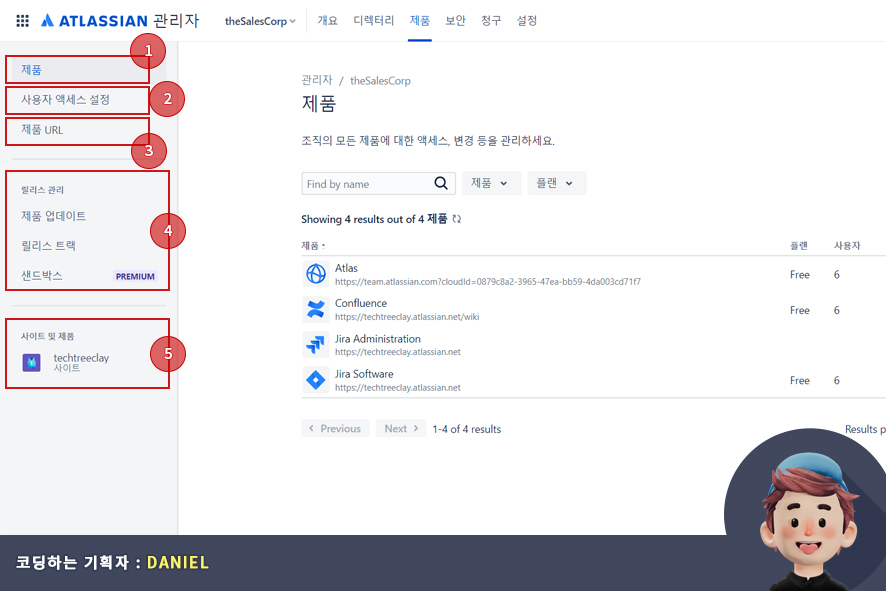
- 제품(Products)
조직이 사용중인 아틀라시안 소프트웨어를 표시합니다. - 사용자 접근 권한(사용자 엑세스 설정 : User access settings)
- 승인된 도메인(Approved domains) : 조직이 사용중인 아틀라시안 소프트웨어에 도메인을 부여할 수 있습니다.
- 사용자 초대(User invites) : 사용자를 초대 메시지를 작성할 수 있으며, 기존 사용자가 다른 사용자를 초대하고, 다른 사용자의 액세스를 요청할 수 있는 방법을 제어합니다.
- 초대 링크(Invitation links) : 조직이 사용중인 아틀라시은 소프트웨어 제품에 관리자가 아닌 사용자(Users)권한을 가진자가 초대 권한을 보낼 수 있는 기능입니다.
- 기본 값 : 사용 안 함
- 제품 URL(Product URLs)
아틀라시안 클라우드 제품의 URL을 확인 할 수 있으며, 사용자 지정 도메인을 설정할 수 잇습니다. - 릴리스 관리(RELEASE MANAGEMENT)
- 제품 업데이트(Product updates)
아틀라시안 제품 업데이트에 대해 미리 볼 수 있습니다.
클라우드 버전에서 활성화 됩니다. - 릴리스 트랙(Release tracks)
제품에 변경 사항 및 새 기능을 추가할 시기를 선택합니다. - 샌드박스 (Sandbox [PRIMIUM] )
격리된 환경에서 아틀라시안 제품을 설정하고, 테스트 할 수 있습니다.
프리미엄 계정에서 활성화 됩니다.
- 제품 업데이트(Product updates)
- 사이트 및 제품(SITES AND PRODUCTS)
사용중인 사이트와 아이콘이 표시되며, 메뉴를 선택(클릭 click) 시 사이트 설정으로 이동합니다.
마치며...
이번 포스팅 아틀라시안 관리자 가이드(Atlassian admin guide) - 1편에서는 아틀라시안 관리자 페이지로 이동하는 방법과 아틀라시안 관리자 개요(Overview), 디렉토리(Directory), 제품(Products)의 메뉴에 대한 관리자 가이드를 작성해 보았습니다. 2편에서는 보안(Security), 청구(Billing), 설정(Settings)에 대한 이야기로 이웃님들을 찾아오겠습니다.
함께 읽으면 좋은 글
지라(JIRA) 사용 팁 : 인터페이스 언어(영어) 변경
지라(JIRA) 사용 팁 인터페이스 언어(영어) 변경 들어가기에 앞서 지난 포스팅 지라 타임라인(Roadmap) 하위 수준 이슈 설정방법에서 지라 소프트웨어 타임라인 구성 및 타임라인 설정 방법에 대해
miroiter.tistory.com
지라(JIRA) 관리자(admin) : 사용자 삭제
지라(JIRA) 관리자(admin) 사용자 삭제 지라(JIRA) 관리자(admin) 지라(JIRA) 관리자에서 퇴사나 부서이전으로 사용자를 삭제 해야할 경우가 있습니다. 이번 포스팅에서는 지라 관리자(JIRA admin)기능 중
miroiter.tistory.com
'Atlassian Cloud > Atlassian admin' 카테고리의 다른 글
| 아틀라시안 관리자(Atlassian admin) : 사용자 접근 권한 설정 (0) | 2024.02.06 |
|---|---|
| 아틀라시안 관리자 가이드(Atlassian admin guide) - 2편 (0) | 2024.01.30 |
| 지라(JIRA) 관리자(admin) : 사용자 삭제 (1) | 2024.01.26 |


